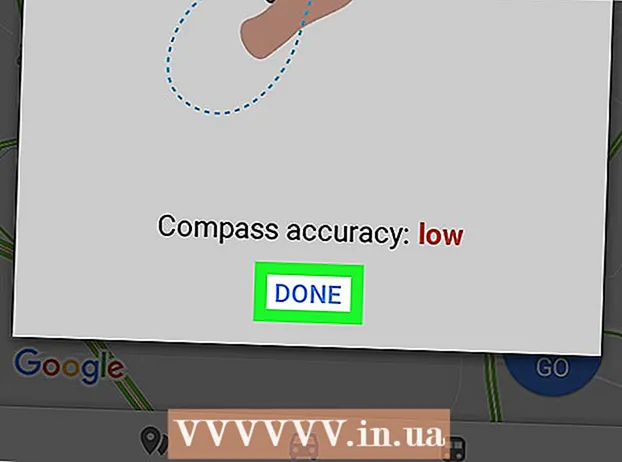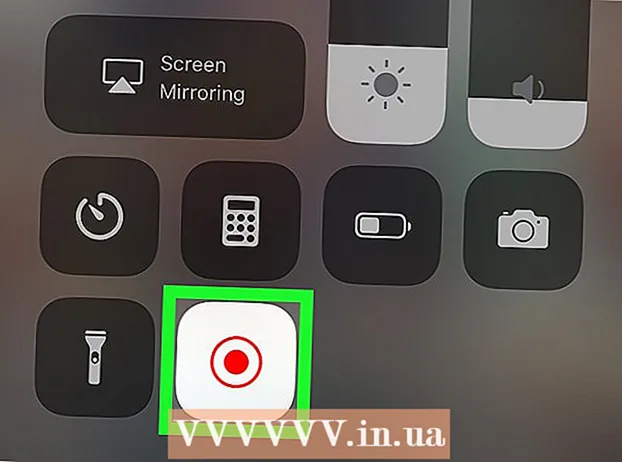Autor:
Peter Berry
Data De Criação:
11 Julho 2021
Data De Atualização:
23 Junho 2024

Contente
Aqui está um artigo que mostra como adicionar o endereço de um lugar ausente ao Google Maps. Você pode fazer isso nas versões para celular e desktop do Google Maps. Se você deseja adicionar uma empresa ao Google Maps, registrar uma empresa no Google o ajudará a fazer isso.
Passos
Método 1 de 2: ao telefone
Abra o Google Maps. Toque no aplicativo Google Maps com o ícone de alfinete no mapa. Isso abrirá a tela do mapa.
- Escolha uma conta ou digite seu endereço de e-mail e senha antes de continuar, se for solicitado.

Tocar ☰. Este é o ícone no canto superior esquerdo da tela. Um menu aparecerá aqui.
Tocar Adicionar um lugar ausente (Adicionar locais ausentes). Esta opção é exibida perto da parte inferior do menu. Você será direcionado para a página "Adicionar um lugar" após o clique.

Adicione o nome do lugar. Toque no campo "Nome" próximo ao topo da tela e digite o nome do lugar.- Você precisa inserir o nome de exibição correto do local.
Insira um endereço. Toque no campo "Endereço" e insira o número e o nome da rua do local. Certifique-se de que a cidade, a província e o CEP foram totalmente inseridos.
- Quanto mais detalhes você inserir, mais cedo o Google verificará a existência desse lugar.

Selecione a categoria do lugar. Basta tocar no campo "Categoria" e, em seguida, tocar na categoria relacionada ao local.- Você pode encontrar categorias específicas inserindo informações no campo de entrada de dados.
Insira informações opcionais. Adicione algumas informações opcionais para esse lugar:
- número de telefone - Toque na escola telefone (Telefone) e, em seguida, digite o número do telefone do local.
- Página da web - Toque na escola Local na rede Internet (Site) e, em seguida, insira o endereço do site do local.
- Horas extras de operação - Toque na caixa Adicionar horas (Adicione o horário de funcionamento), selecione o número de dias de funcionamento e, em seguida, adicione os horários de abertura e fechamento tocando DEFINIR HORAS DE ABERTURA E FECHAMENTO (Defina o horário de abertura e fechamento) e selecione a hora exata. Depois de adicionar o horário de funcionamento para pelo menos um dia da semana, você pode adicionar o horário de funcionamento para outros dias tocando no link. ADICIONE HORAS.
Tocar MANDAR (Enviar). Este é o botão no canto superior direito da tela. Isso enviará sua solicitação ao Google. Você receberá um e-mail informando se sua solicitação foi aceita em duas semanas.
- Em alguns telefones Android, você tocará no ícone de avião de papel no canto superior direito MANDAR.
Método 2 de 2: no computador
Abra o Google Maps. Vá para https://www.google.com/maps em seu navegador. Se você estiver conectado ao Google Maps, poderá adicionar locais deste site.
- Se não estiver logado, você irá clicar assinar em (Faça login) no canto superior direito da página e digite seu endereço de e-mail e senha do Google antes de continuar.
Clique ☰. Esta opção é exibida no canto superior esquerdo da página. Um menu aparecerá no lado esquerdo da janela.
Clique Adicionar um lugar ausente (Adicionar locais ausentes). Este é o link próximo à parte inferior do menu exibido atualmente. Após o clique, a tela mostrará a janela "Adicionar um local" no canto superior esquerdo da página.
Digite um nome para o lugar. Clique no campo "Nome" acima da janela "Adicionar um lugar" e insira o nome do lugar que deseja adicionar.
Adicione o endereço do local. Você irá inserir o número da casa e o nome da rua no campo "Endereço". Não se esqueça de inserir uma cidade, província e código postal (se aplicável).
Escolha uma categoria. Clique no campo "Categoria" e, em seguida, clique na categoria do lugar (por exemplo Restaurante (Restaurantes)) no menu exibido atualmente.
- Você pode encontrar categorias específicas inserindo informações na caixa de entrada de dados.
Adicione mais informações do local. Aqui estão algumas informações opcionais que você pode adicionar:
- número de telefone Clique no campo telefone (Telefone) e digite o número do telefone do local.
- Página da web Clique na célula Local na rede Internet (Site) e, em seguida, insira o endereço do site do local.
- Horarios de funcionamento Clique no link Adicionar horas (Adicione o horário de funcionamento), selecione o número de dias de funcionamento e, em seguida, adicione os horários de abertura e fechamento. Você pode clicar Adicionar horas novamente para horas de operação adicionais para outros dias, se necessário.
Clique Enviar (Enviar). Este é o botão azul no canto inferior direito da janela "Adicionar um lugar". Se o lugar que você inseriu ainda não estiver no Google Maps, será enviada uma solicitação de mais locais ao Google. Você receberá um e-mail confirmando que o local foi adicionado em duas semanas.
- Se o local já existir, a tela exibirá uma janela de notificação com o endereço atual desse local.
- Se a janela de mensagem mostrando que o endereço do local existente está incorreto, você pode clicar ENVIE ASSIM MESMO (Continue enviando).